การถ่ายโอนข้อมูลพื้นหลัง การโหลดล่วงหน้าและการแคช สถิติกระบวนการและการใช้แบตเตอรี่
อย่างที่คุณทราบ ในระบบปฏิบัติการคอมพิวเตอร์และมือถือ มีโปรแกรมมากมายที่ทำงานอยู่เบื้องหลัง กล่าวอีกนัยหนึ่ง โปรแกรมในเบื้องหลังใช้ทรัพยากรระบบในลักษณะเดียวกับแอปพลิเคชันคอนโซล แต่ผู้ใช้จะมองไม่เห็น ตอนนี้เราจะพิจารณาหลายกรณีของการใช้โหมดนี้สำหรับ Windows และระบบปฏิบัติการมือถือยอดนิยม
โหมดพื้นหลังคืออะไรและมีไว้เพื่ออะไร?
ดังนั้นจึงเป็นที่ชัดเจนว่าผู้ใช้ไม่เห็นโปรแกรมทำงานในพื้นหลัง มีสองวิธีในการกำหนดสถานะของกิจกรรม ในกรณีทั่วไป สำหรับสิ่งนี้ ระบบ Windows จะใช้ "ตัวจัดการงาน" มาตรฐาน ซึ่งกระบวนการทำงานทั้งหมดจะแสดงบนแท็บต่างๆ ซึ่งรวมถึงแอปพลิเคชันที่ใช้งานอยู่ในพื้นหลัง โดยเฉพาะอย่างยิ่ง เมื่อพูดถึงโปรแกรมผู้ใช้ จะย่อให้เล็กสุดในซิสเต็มเทรย์
อย่างไรก็ตาม ไม่ใช่ทุกโปรแกรมที่สามารถย่อให้เล็กสุดได้เองในลักษณะที่หน้าต่างคอนโซลไม่แสดงเลย "Task Scheduler" เดียวกันหรือการตั้งค่าการทำงานอัตโนมัติเมื่อเริ่มต้น หน้าต่างที่ต้องการให้ไม่มีผล หน้าต่างแอปพลิเคชันจะเปิดขึ้น สำหรับอุปกรณ์พกพา สถานการณ์จะง่ายขึ้น แม้ว่าในกรณีส่วนใหญ่ สำหรับ Windows เรากำลังพูดถึงบริการและกระบวนการของระบบ ยังคงเปิดอยู่ โหมดพื้นหลังสำหรับผู้ใช้โปรแกรมในระบบใด ๆ เหล่านี้ได้
วิธีเรียกใช้โปรแกรมในเบื้องหลังบน Windows 10
น่าเสียดายที่ความเป็นไปได้ของการเปิดตัวดังกล่าวสำหรับเดสก์ท็อปพีซีและแล็ปท็อปปรากฏเฉพาะในสิบ เวอร์ชั่น Windows. เราจะพิจารณา
โหมดพื้นหลังสำหรับโปรแกรมผู้ใช้เปิดใช้งานได้ในสองขั้นตอน ซึ่งหนึ่งในนั้นเป็นทางเลือก (เราจะอธิบายเหตุผลในภายหลัง) ขั้นตอนแรกคือไปที่ส่วนการตั้งค่า ซึ่งเรียกจากเมนูเริ่ม แล้วไปที่การตั้งค่าความเป็นส่วนตัว
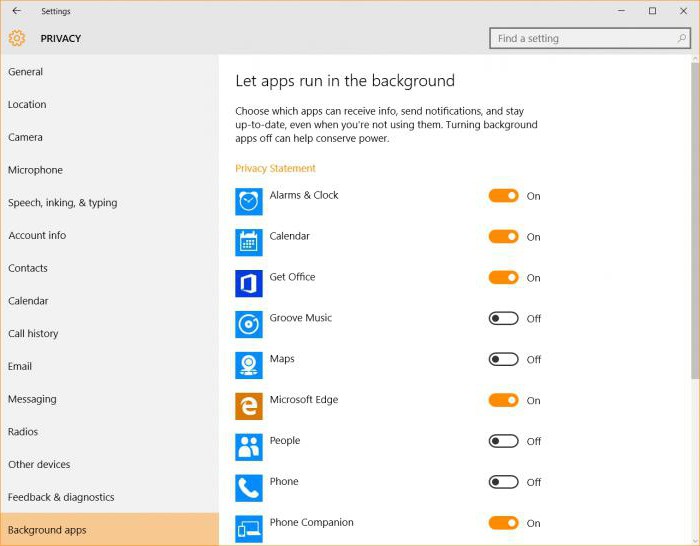
ที่ด้านล่างซ้ายมีเส้น โปรแกรมพื้นหลังและด้านขวาเป็นรายการแอปพลิเคชันที่ใช้บ่อยที่สุด ตรงข้ามแต่ละโปรแกรมมีตัวเลื่อนพิเศษ โดยเลือก ใบสมัครที่ต้องการคุณเพียงแค่ต้องเปิดใช้งานโหมดพื้นหลังโดยตั้งค่าสวิตช์ไปที่ตำแหน่งที่เหมาะสม หลังจากอนุญาตให้ทำงานในพื้นหลัง โปรแกรมจะย่อขนาดไปที่ถาดเมื่อเริ่มต้น และคุณจะต้องใช้แผงนี้เพื่อขยายหน้าต่างให้ใหญ่สุดหรือปิดแอปพลิเคชัน
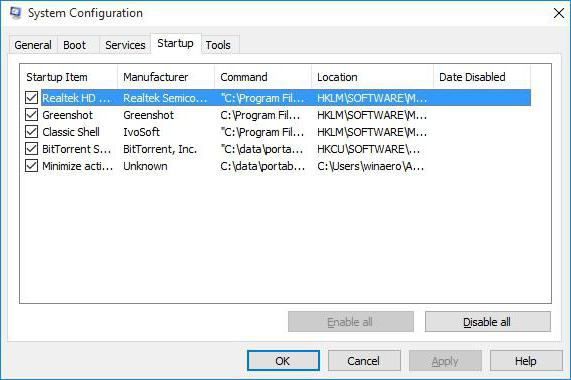
เพื่อเปิดใช้งานการเปิดแอปพลิเคชันเมื่อเริ่มต้นระบบ main ไฟล์ปฏิบัติการควรรวมโปรแกรมไว้ในรายการเริ่มต้นในตัวจัดการงานหรือในการตั้งค่าการกำหนดค่าที่เรียกโดยคำสั่ง msconfig ในคอนโซล Run (Win + R) หลังจากนั้นจะเปิดใช้งานทั้งโหมดเริ่มต้นอัตโนมัติและพื้นหลัง แต่คุณไม่ควรลืมเกี่ยวกับแอปพลิเคชันที่ทำงานอยู่เพราะการใช้ทรัพยากรระบบอาจเพิ่มขึ้นอย่างไม่สมควร และคุณสามารถเพิ่มโปรแกรมของคุณด้วยความช่วยเหลือของ .เท่านั้น สาธารณูปโภคพิเศษหรือวางทางลัดโปรแกรมในโฟลเดอร์เริ่มต้นด้วยตนเอง
วิธีเปิดใช้งานแอพพื้นหลังบน iPhone
คำสองสามคำเกี่ยวกับ "แอปเปิ้ล" อุปกรณ์พกพา. คุณยังสามารถเปิดใช้งานโหมดพื้นหลังได้ ตัวอย่างเช่น มาเอา iPhone กันเถอะ (แม้ว่าโดยรวมแล้วไม่สำคัญว่าจะใช้อุปกรณ์ใด)
ก่อนอื่นคุณต้องดาวน์โหลดยูทิลิตี้ฟรีขนาดเล็กชื่อ Backgrounder (คุณสามารถทำได้บนคอมพิวเตอร์ของคุณผ่านบริการ Sydia เนื่องจากแอปพลิเคชันนี้ไม่อยู่ในที่เก็บข้อมูล "ดั้งเดิม") ถัดไป ดาวน์โหลดตัวติดตั้งไปยังอุปกรณ์ของคุณผ่าน iTunes และติดตั้งโปรแกรม ขอแนะนำให้สร้างไดเร็กทอรีที่ต้องการด้วยตนเอง คัดลอกไฟล์การติดตั้งลงในไดเร็กทอรีแล้วติดตั้งแอปพลิเคชันที่นั่น
โปรดทราบ: หลังการติดตั้ง ไอคอนแอปพลิเคชันจะไม่ถูกสร้างขึ้นในรายการแอปเพล็ต ดังนั้นจึงไม่มีเหตุผลที่จะมองหาไอคอนแอปพลิเคชันนี้ในโปรแกรมที่ติดตั้ง นอกจากนี้ใน ตัวจัดการไฟล์ห้ามมิให้ลบหรือย้ายโฟลเดอร์การติดตั้งโดยเด็ดขาดเพราะหลังจากนั้นระบบจะไม่รู้จักแอปพลิเคชัน
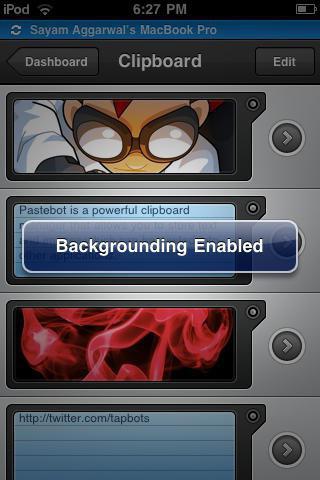
สำหรับการเปิดโหมดพื้นหลังนั้น ทุกอย่างเรียบง่าย เมื่อคุณเริ่มโปรแกรม เมื่อเปิดขึ้นโดยสมบูรณ์ คุณต้องคลิก ปุ่มโฮมและค้างไว้ประมาณ 3 วินาที หลังจากนั้น ข้อความเกี่ยวกับการเปิดใช้งานยูทิลิตี้ Backgrounder จะปรากฏขึ้น และแอปพลิเคชันจะถูกย่อให้เล็กสุด หากต้องการคืนค่าสถานะดั้งเดิมของโปรแกรม ปุ่มเดิมจะถูกใช้อีกครั้งโดยกดค้างไว้ แต่หลังจากนั้นจะมีข้อความเกี่ยวกับการปิดใช้งานยูทิลิตี้ปรากฏขึ้น ตามด้วยแอปพลิเคชันที่ออกจากพื้นหลัง
ใช้งานพื้นหลังสำหรับ Google Play
ในระบบ Android โหมดพื้นหลังมักจะใช้ไม่เพียง แต่สำหรับระบบหรือบริการในตัว แต่ยังใช้สำหรับ บริการของ Googleเล่น.

หากจู่ๆ ผู้ใช้ได้รับการแจ้งเตือนว่าการแลกเปลี่ยนข้อมูลแบ็กกราวด์ถูกปิดใช้งาน ด้วยเหตุผลบางประการ คุณต้องใช้การตั้งค่าที่เลือกเมนูเครือข่ายไร้สายไว้ ที่นี่เราใช้สายการถ่ายโอนข้อมูลและคลิกที่ไอคอนที่มีสามขีด หลังจากนั้นเราเปิดใช้งานการซิงค์อัตโนมัติและสายข้อมูลพื้นหลังในเมนูใหม่
เส้นทางอาจแตกต่างกันในอุปกรณ์บางอย่าง บางครั้ง คุณจะต้องใช้การตั้งค่าแบตเตอรี่และส่วนการจัดส่ง ซึ่งเป็นที่ตั้งของโหมดพื้นหลัง ใน Android 5.0 ขึ้นไป คุณต้องใช้สิทธิ์ในการถ่ายโอนข้อมูลเบื้องหลัง
แทนยอดทั้งหมด
เพียงเท่านี้ก็สำหรับการใช้โหมดพื้นหลัง Windows เหมาะกับ Windows แค่ไหน ทุกคนตัดสินใจด้วยตัวเอง อย่างไรก็ตาม สำหรับอุปกรณ์พกพา โดยเฉพาะสำหรับอุปกรณ์ Apple การเปิดใช้งานโหมดพื้นหลังนั้นถือเป็นสวรรค์อย่างแท้จริง เพราะจะเป็นไปได้ที่จะเรียกใช้แอปพลิเคชั่นหลายตัวพร้อมกันและย่อให้เล็กสุดเมื่อเปิดโปรแกรมอื่น
ผู้ใช้สมาร์ทโฟนและแท็บเล็ตส่วนใหญ่ที่ทำงานบนระบบปฏิบัติการ Android ไม่ทางใดก็ทางหนึ่งเคยได้ยินเกี่ยวกับคุณลักษณะของอุปกรณ์เหล่านี้ว่าเป็นโหมดพื้นหลังของโปรแกรม มันสามารถมีผลกระทบอย่างมีนัยสำคัญต่อการทำงานของอุปกรณ์ตลอดจนประสิทธิภาพของอุปกรณ์ ดังนั้นจึงควรเรียนรู้เพิ่มเติมเกี่ยวกับคุณสมบัติดังกล่าว
โหมดพื้นหลังคืออะไร?
แอปพลิเคชันใดๆ ที่ทำงานบนอุปกรณ์ที่ติดตั้งไว้ ระบบปฏิบัติการแอนดรอยด์สามารถทำงานได้ทั้งในเบื้องหลังและในโหมดแอ็คทีฟ โหมดแอ็คทีฟคือการดำเนินการที่ชัดเจนของแอปพลิเคชันที่ต้องการความสนใจหรือการดำเนินการของผู้ใช้บางประเภท ตอบคำถามโหมดพื้นหลัง Android คืออะไรเราควรพูดถึงหมวดหมู่ของแอปพลิเคชันพื้นหลัง
โปรแกรมดังกล่าวรวมถึงโปรแกรมต่างๆ ที่งานถูกระงับแทนที่จะปิด เช่นเดียวกับโปรแกรมป้องกันไวรัสและกระบวนการอื่นๆ การทำงานในโหมดนี้ทำให้คุณสามารถบันทึกได้ในช่วงเวลาว่าง และไม่ทำให้สูญหาย เช่นเดียวกับที่เกิดขึ้นเมื่อคุณเริ่มแอปพลิเคชันใหม่ โหมดนี้มีข้อดีมากมาย ซึ่งรวมถึง:
- การใช้งานแบบมัลติทาสกิ้ง ด้วยความสามารถในการสลับแอปพลิเคชันจากรูปแบบแอ็คทีฟเป็นแบบซ่อน ผู้ใช้จึงสามารถทำงานในหลายๆ แอปพลิเคชันได้พร้อมๆ กัน
- บันทึกข้อมูล หากจำเป็นต้องดำเนินการใด ๆ ผู้ใช้สามารถหยุดแอปพลิเคชันชั่วคราวเพื่อกู้คืนในภายหลังโดยไม่สูญเสียข้อมูลที่ป้อน (ความคืบหน้าในเกม ฯลฯ )
- การใช้บริการพื้นหลังที่ทำให้สมาร์ทโฟนหรือแท็บเล็ตทำงานได้อย่างถูกต้องและสะดวกสำหรับผู้ใช้ ในเวลาเดียวกัน บริการเหล่านี้ส่วนใหญ่ทำงานโดยไม่มีใครสังเกตเห็นในโหมดแอบแฝง

ด้วยเหตุนี้ การเกิดขึ้นของความเป็นไปได้ของการใช้โปรแกรมพื้นหลังจึงกลายเป็นความก้าวหน้าครั้งสำคัญอย่างแท้จริงในการพัฒนาอุปกรณ์ที่ใช้ระบบปฏิบัติการนี้
ข้อเสียของโหมดพื้นหลัง
มีรายการข้อเสียบางประการที่มีอยู่ในแอปพลิเคชันที่ทำงานอยู่เบื้องหลัง ประการแรกตามกฎแล้วใช้ทรัพยากรแกดเจ็ตจำนวนหนึ่งซึ่งส่งผลเสียต่อประสิทธิภาพ ประการที่สอง มีการสังเกตสถานการณ์ที่คล้ายคลึงกันกับการชาร์จแบตเตอรี่ ซึ่งรับรู้แอปพลิเคชันที่ทำงานอยู่จำนวนมากในลักษณะเดียวกับการสนทนาอย่างต่อเนื่อง สิ่งที่ควรจำไว้โดยเฉพาะเมื่อเดินทาง
การค้นหาแอปพลิเคชันที่ทำงานอยู่เบื้องหลังได้เริ่มขึ้นแล้ว แอปเหล่านี้จำนวนมากทำขึ้นด้วยเหตุผลที่ดี: การซิงค์ การให้ข้อมูลตำแหน่ง หรือสิ่งที่พวกเขาสร้างขึ้น แต่ไม่เสมอไป. หากคุณต้องการทราบว่าแอปใดใช้กระบวนการในเบื้องหลังเป็นจำนวนมาก หรือต้องการป้องกันไม่ให้แอปทำงานอยู่เบื้องหลัง ให้อ่านวิธีดำเนินการต่อไป
เนื้อหาบทความ
สถิติกระบวนการและการใช้แบตเตอรี่
หากคุณต้องการทราบว่ามีแอปใดบ้างที่ทำงานอยู่เบื้องหลังและต้องใช้พลังงานมากน้อยเพียงใดในแง่ของประสิทธิภาพและแบตเตอรี่ Android มีตัวเลือกการตรวจสอบในตัวดังต่อไปนี้:
- เปิดใช้งานตัวเลือกสำหรับนักพัฒนาซอฟต์แวร์โดยไปที่การตั้งค่า> เกี่ยวกับอุปกรณ์แล้วแตะที่หมายเลขบิลด์จนกว่าคุณจะเห็นการแจ้งเตือนว่าเปิดใช้งานตัวเลือกสำหรับนักพัฒนา
- ไปที่ การตั้งค่า > ตัวเลือกสำหรับนักพัฒนาซอฟต์แวร์ > สถิติกระบวนการ เพื่อดูว่าคุณ . นานแค่ไหน แอปพลิเคชันที่สำคัญ. คลิกที่โปรแกรมเพื่อดูจำนวน หน่วยความจำเข้าถึงโดยสุ่มเธอจะ.
- ไปที่การตั้งค่า > แบตเตอรี่ จากนั้นแตะที่แอพที่ต้องการเพื่อดูว่าพวกเขากำลังใช้แบตเตอรี่มากแค่ไหน

ฉันควรหยุดแอปพลิเคชันใดที่ทำงานอยู่เบื้องหลัง
สาเหตุหลัก 2 ประการที่ทำให้หน่วยความจำและแบตเตอรี่สิ้นเปลืองคือเกมที่คุณไม่ได้เล่น และ เครื่องเล่นเพลงที่คุณไม่ได้ใช้ หากคุณไม่เห็นเหตุผลเชิงตรรกะสำหรับแอปที่จะทำงานในเบื้องหลัง คุณก็ควรปิดแอปนั้น
คุณควรออกจากแอปหรือบริการส่วนใหญ่ที่ขึ้นต้นด้วย Google บริการที่สำคัญจริงๆ จะไม่ยอมให้คุณหยุดพวกเขาอยู่ดี แต่แอปต่อไปนี้ก็ไม่ควรปิดเช่นกัน: Google Search, Google Playบริการ, Google Contacts Sync, Google Keyboard, Google Play Store

รายการสถิติกระบวนการควรให้แนวคิดที่ดีแก่คุณเกี่ยวกับแอปที่จะทำงานในพื้นหลังโดยพิจารณาจากความถี่ที่คุณใช้ นี่เป็นที่ที่ดีในการหยุดซอฟต์แวร์หรือบริการที่ไม่พึงประสงค์ที่คุณอาจไม่ได้ใช้ เช่น Google Play Music
วิธีปิดการใช้งาน หยุด หรือลบแอพพื้นหลัง
หากคุณมีแอปที่คิดว่าใช้พลังงาน CPU มากเกินไปหรือทำงานอยู่เบื้องหลังมากเกินไป คุณสามารถ:
- ปิดใช้งานผ่านตัวจัดการแอปพลิเคชันโดยไปที่การตั้งค่า > แอปพลิเคชัน > ตัวจัดการแอปพลิเคชัน เลือกแอปพลิเคชัน แล้วคลิก ปิดใช้งาน
- เนื่องจาก Lollipop ได้รับการอัปเดตแล้ว ตอนนี้จึงสามารถปิดแอปล่าสุดได้ง่ายๆ โดยแตะปุ่มการนำทางแอปล่าสุดบนโทรศัพท์ของคุณ (ทางด้านขวาของปุ่มโฮม) แล้วเลื่อนไปทางซ้ายหรือขวาเพื่อปิด
- คุณสามารถลบออกจากโทรศัพท์ได้โดยไปที่การตั้งค่า > แอปพลิเคชัน > ตัวจัดการแอปพลิเคชัน เลือกแอปพลิเคชัน แล้วแตะลบ
- หากต้องการบังคับให้หยุด ให้ไปที่การตั้งค่า > แอปพลิเคชัน > ตัวจัดการแอปพลิเคชัน ปัดไปทางขวาแล้วคุณจะไปที่แท็บกำลังทำงาน เลือกแอป จากนั้นแตะหยุด

จำไว้ว่า หากคุณไม่รู้ว่าแอปหรือบริการคืออะไร แอปนั้นไม่ได้ใช้ RAM หรือแบตเตอรี่มากนัก และคุณไม่ต้องการทำอันตรายต่อโทรศัพท์ ก็คงไม่คุ้มที่จะหยุด
เขียวขจี
Greenify เป็นแอปนอนหลับของแอปที่ให้คุณตั้งค่าให้เข้าสู่โหมดสลีปเมื่อคุณไม่ได้ใช้งาน โดยพื้นฐานแล้ว มันเป็นวิธีอัตโนมัติในการบังคับปิดหรือปิดใช้งานแอพที่จะเริ่มทำงานทุกครั้งที่คุณหยุดใช้ และนำกลับมาเมื่อคุณต้องการ แต่การทำด้วยตนเองนั้นน่ารำคาญ ดังนั้น Greenify จึงเป็นหนึ่งใน แอพที่ดีที่สุดสำหรับการจัดการแอพพลิเคชั่น
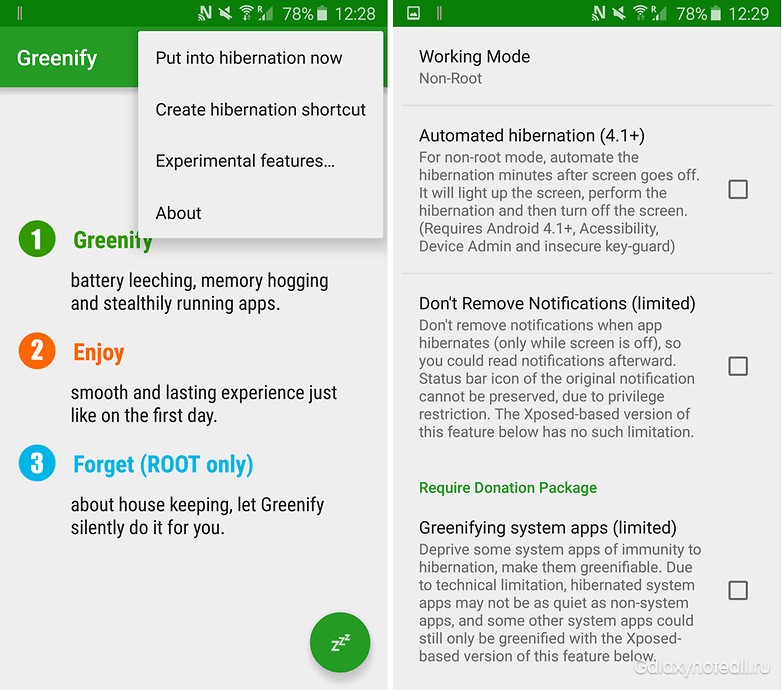
ตัวอย่างเช่น ผู้ใช้ที่ไม่ได้รูท จะไม่สามารถทำให้แอปเข้าสู่โหมดสลีปโดยอัตโนมัติ แต่สามารถแตะสวิตช์ในวิดเจ็ตเพื่อให้เข้าสู่โหมดสลีปได้ (ไม่ใช่ตัวเลือกที่ไม่ดี หากคุณไม่ต้องการรูทอุปกรณ์) . ถ้าคุณจริงจังกับการจัดการ กระบวนการเบื้องหลังจากนั้น Greenify คือสิ่งที่คุณต้องการ
คุณตรวจสอบกระบวนการที่เกิดขึ้นกับแอปพลิเคชันของคุณหรือไม่? คุณใช้เครื่องมืออะไร
การเรียนการสอน
โปรแกรมนี้สามารถติดตั้งได้จาก Sydia เปิดป้อนคำว่า Backgrounder ในช่องค้นหา ยูทิลิตี้นี้สมบูรณ์ฟรี
ย่อขนาดหน้าต่าง เปิดโปรแกรมคุณต้องกดปุ่มโฮมค้างไว้ประมาณ 3 วินาที บนหน้าจอ คุณจะเห็นข้อความว่าเปิดใช้งาน Backgrounder (ยูทิลิตี้กำลังทำงานอยู่) คุณสามารถเปิดแอปพลิเคชันอื่นและลองย่อขนาดหน้าต่างของแอปพลิเคชันนั้น
หากต้องการขยายหน้าต่างโปรแกรมที่ทำงานอยู่เบื้องหลังให้ใหญ่สุด ให้กดปุ่มโฮมค้างไว้ 3-4 วินาที จากนั้นข้อความที่มีเนื้อหาแตกต่างกันเล็กน้อยจะปรากฏขึ้นบนหน้าจอ: พื้นหลังถูกปิดใช้งาน (ยูทิลิตี้หยุดทำงาน)
การใช้งาน iPhone ใหม่หมายถึงการเปิดใช้งานล่วงหน้า อุปกรณ์โทรศัพท์. ผู้ประกอบการ " บิ๊กทรี"(MTS, Beeline และ MegFon") ให้บริการนี้ แต่ขั้นตอนการเปิดใช้งานสามารถทำได้ด้วยตนเองโดยผู้ใช้
คุณจะต้องการ
- - ไอทูนส์;
- - สายเชื่อมต่อรวมอยู่ในขอบเขตการจัดหา
การเรียนการสอน
ตรวจสอบให้แน่ใจว่าคุณได้ติดตั้ง iTunes เวอร์ชันล่าสุดบนคอมพิวเตอร์ของคุณเพื่อทำตามขั้นตอนให้เสร็จสิ้น การเปิดใช้งาน iPhoneและอุปกรณ์มือถือถูกชาร์จ
ตรวจสอบให้แน่ใจว่าคอมพิวเตอร์มีการเข้าถึงอินเทอร์เน็ตและการเชื่อมต่อทำงานอยู่
ใส่ซิมการ์ดลงใน iPhone และเชื่อมต่ออุปกรณ์เคลื่อนที่กับคอมพิวเตอร์โดยใช้สายต่อที่รวมอยู่ในแพ็คเกจซึ่งมีขั้วต่อ USB และขั้วต่อแบบพิเศษ
รอ การตรวจจับอัตโนมัติอุปกรณ์มือถือที่เชื่อมต่อ iTunesและหน้าจอ "เชื่อมต่อกับ iTunes" จะปรากฏบน iPhone
ยืนยันการเปิดใช้กระบวนการเปิดใช้งานในกล่องโต้ตอบแอปพลิเคชัน iTunes ที่เปิดขึ้นและรอให้หน้าจอหลายชุดรวบรวมข้อมูลที่จำเป็นในการดำเนินการตามขั้นตอนให้เสร็จสิ้น
ใส่รายละเอียดของคุณ บัญชีผู้ใช้ iTunes ในช่องที่เหมาะสมของกล่องโต้ตอบคำขอใหม่และรอให้ข้อความ "ยินดีต้อนรับสู่โทรศัพท์" ปรากฏขึ้น
ยืนยันการยอมรับเงื่อนไขข้อตกลงใบอนุญาตสำหรับการใช้งาน ซอฟต์แวร์ iPhone โดยกดปุ่ม "ยอมรับ" และกดปุ่ม "ส่ง" เพื่อดำเนินการเปิดใช้งานอุปกรณ์มือถือให้เสร็จสิ้น
รอการเปิดใช้งานอัตโนมัติของall คุณสมบัติของ iPhoneและซิงค์ข้อมูลที่จำเป็นจากอุปกรณ์มือถือของคุณกับคอมพิวเตอร์ของคุณ
ตรวจสอบให้แน่ใจว่าโทรศัพท์ใช้งานได้โดยทำการทดสอบการโทรไปยังหมายเลขใดๆ และกำหนดค่าอุปกรณ์มือถือตามความต้องการของคุณ
ใช้ประโยชน์จากการเปิดใช้งานระยะไกลของ iPhone ที่จัดเตรียมโดย เวอร์ชั่นล่าสุด iOS5 โดยไม่ต้องเชื่อมต่อโทรศัพท์กับคอมพิวเตอร์
ที่มา:
- แอปเปิ้ล
- วิธีเปิดไอโฟน
แม้จะมีรายงานเป็นระยะๆ เกี่ยวกับความเป็นไปได้ทางกายภาพของการเล่นสตรีมเสียงแบบแอนะล็อกในเครื่องรับบรอดคอมชิปของ iPhone ฟังก์ชันนี้ยังคงไม่สามารถใช้งานได้ในฮาร์ดแวร์ อย่างไรก็ตาม ทางร้าน แอพร้านค้าเสนอเครื่องรับอินเทอร์เน็ตที่หลากหลายเพียงพอ
เจ้าของอุปกรณ์พกพา Android ทุกคนคงเคยได้ยินเกี่ยวกับการมีอยู่ของโหมดพื้นหลังอย่างน้อยหนึ่งครั้ง ในความเป็นธรรมควรสังเกตว่าอุปกรณ์ที่ทันสมัยได้เข้ามาในชีวิตของคนธรรมดาอย่างแน่นหนาทำให้ไม่เพียง แต่ติดต่อกันได้อย่างต่อเนื่อง แต่ยังใช้อุปกรณ์เป็นเครื่องนำทางหรือ e-book, ถ่ายภาพ.
ในเวลาเดียวกัน ความอเนกประสงค์ดังกล่าวทำให้อุปกรณ์หมดพลังงานแบตเตอรี่อย่างรวดเร็ว ปัญหานี้มีความละเอียดอ่อนเป็นพิเศษสำหรับผู้ใช้ที่หลงใหลในการท่องอินเทอร์เน็ต หากต้องการทราบวิธีลดผลที่ตามมาของกิจกรรมซอฟต์แวร์ดังกล่าวอย่างเหมาะสม คุณต้องให้ความสนใจกับสถานการณ์ที่จำเป็นต้องใช้โหมดพื้นหลัง และเมื่อเป็นไปได้ หรือแม้แต่จำเป็นต้อง "หยุด" กระบวนการเหล่านี้
คุณต้องเข้าใจว่าพื้นหลังที่ทำงานบนอุปกรณ์มือถือสมัยใหม่นั้นเป็นกระบวนการพิเศษ แม้ในช่วงเวลาที่เหลือโดยปิดอินเทอร์เน็ตเบราว์เซอร์หรืออะไรก็ตาม แอพพลิเคชั่นที่กำลังทำงานอยู่, อุปกรณ์ Android ไม่เพียงรับ แต่ยังส่งแพ็กเก็ตข้อมูลข้อมูลต่างๆ ในเวลาเดียวกัน โปรแกรมใด ๆ ที่ดาวน์โหลดไปยัง Android ผ่านการตั้งค่า ในการดำเนินการนี้ เพียงปิดการใช้งานตัวเลือกที่รับผิดชอบในการแลกเปลี่ยนข้อมูล
อย่างไรก็ตาม การจัดการการแลกเปลี่ยนข้อมูลภูมิหลังไม่สามารถทำได้อย่างมือสมัครเล่น ในบางกรณีการกระทำโดยประมาท แอปพลิเคชันระบบนำไปสู่ความไม่สมดุลในระบบหรือแม้กระทั่งความล้มเหลวของอุปกรณ์เอง แต่ในกรณีของแอปพลิเคชัน Google Play คุณสามารถหยุดบริการบนอุปกรณ์ของคุณได้อย่างสมบูรณ์
ความจริงก็คือ งานที่ถูกต้อง Play Store ทำได้เมื่อเปิดใช้งานการแชร์ข้อมูลแบ็กกราวด์เท่านั้น เท่านั้นจึงเป็นไปได้ที่แอปพลิเคชันจะดาวน์โหลดไฟล์ที่ต้องการและแสดงการแจ้งเตือนที่สำคัญแม้ว่าจะไม่ได้ทำงานก็ตาม
จะทำอย่างไรถ้าการแจ้งเตือนต่อไปนี้ปรากฏขึ้นเมื่อคุณเข้าสู่ Google Play:
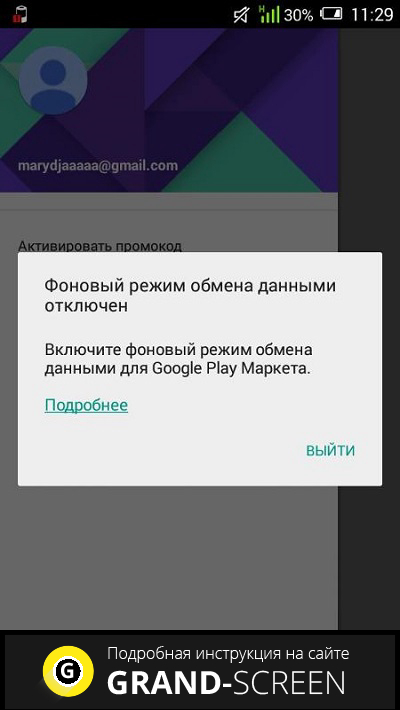
ขั้นตอนสำหรับ Android 4.4 และต่ำกว่า:
ไปที่ "การตั้งค่า" หลัก:

เลือกส่วน " เครือข่ายไร้สาย” เปิด “การถ่ายโอนข้อมูล”:
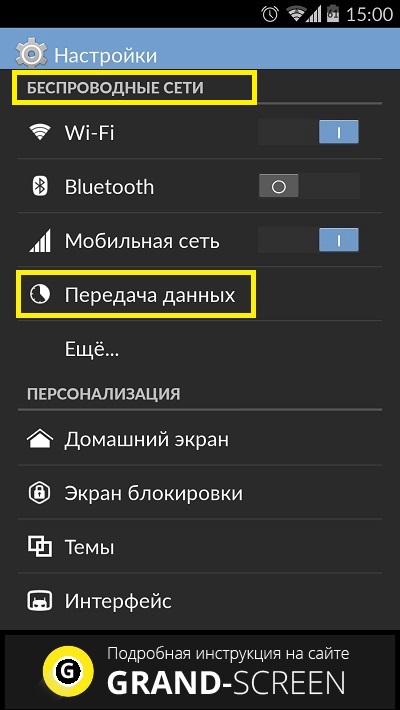
ตอนนี้ โดยคลิกที่ไอคอนที่มุมขวาบนของอุปกรณ์ (ขีดสามขีด) เมนูบริบท(หรือที่มุมล่างซ้าย) ในหน้าต่างที่เปิดขึ้น ให้ทำเครื่องหมายในช่อง "ข้อมูลซิงค์อัตโนมัติ" และ "ข้อมูลพื้นหลัง" (ในบางรุ่น "ข้อมูลซิงค์อัตโนมัติ" + "เปิดใช้งานการซิงโครไนซ์หรือไม่" + "ตกลง"):

*หมายเหตุ: สำหรับอุปกรณ์บางชนิด เส้นทางจะมีลักษณะดังนี้: "การตั้งค่า" จากนั้น - "ตัวจัดการแบตเตอรี่และข้อมูล" จากนั้น - "การจัดส่ง" และ - "พื้นหลัง"
เส้นทางในอุปกรณ์ Android 5.0 ขึ้นไปจะแตกต่างกันเล็กน้อย: ช่อง "การตั้งค่า" ในส่วน "การเชื่อมต่อ" (อาจเป็น "เครือข่ายไร้สาย") คุณต้องเลือก "การถ่ายโอนข้อมูล" จากนั้นคลิกไอคอนเมนู (จัดเก็บสามจุด เมนู) ที่มุมขวาบน และหากต้องการเปิดใช้งานการสื่อสารในเบื้องหลัง ให้เลือก "อนุญาตการถ่ายโอนพื้นหลัง" ถ้าแทนบรรทัด “จำกัดพื้นหลัง. โหมดคุณไม่ต้องทำอะไรเลย
 การขุดบนคลาวด์ มือถือ และง่ายดายด้วยภาพรวม Minergate Minergate
การขุดบนคลาวด์ มือถือ และง่ายดายด้วยภาพรวม Minergate Minergate เมื่ออัปโหลดการบันทึกเสียง เกิดข้อผิดพลาด "พยายามรีเฟรชหน้า VK" - สาเหตุและต้องทำอย่างไร
เมื่ออัปโหลดการบันทึกเสียง เกิดข้อผิดพลาด "พยายามรีเฟรชหน้า VK" - สาเหตุและต้องทำอย่างไร VKontakte พบข้อผิดพลาดในการโหลดวิดีโอ โพสต์ หรือการบันทึกเสียง!
VKontakte พบข้อผิดพลาดในการโหลดวิดีโอ โพสต์ หรือการบันทึกเสียง!